Como evitar spam de inscrição em boletim informativo no WordPress (3 métodos)
Publicados: 2023-09-22Recentemente, um de nossos leitores nos perguntou como evitar spam de inscrição em boletins informativos no WordPress.
Às vezes, os bots de spam preenchem os formulários de inscrição no boletim informativo e adicionam endereços de e-mail fictícios à sua lista de e-mail. Isso custa dinheiro e os provedores de serviços de e-mail podem marcar seus e-mails como spam.
Neste artigo, explicaremos como evitar spam de inscrição em boletins informativos no WordPress e manter sua lista de e-mail saudável e livre de spam.
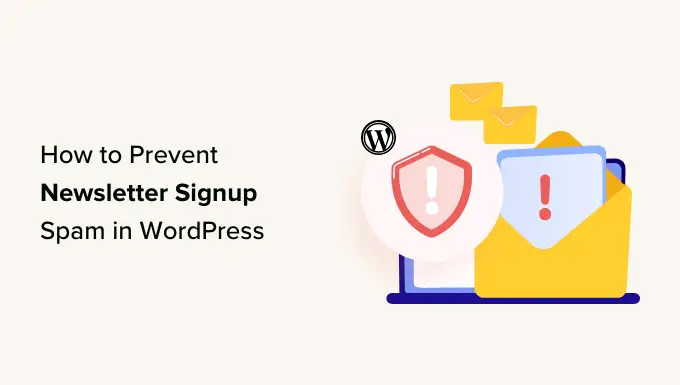
O que é spam de inscrição em boletim informativo e por que evitá-lo?
Spam de inscrição em boletim informativo ocorre quando um bot preenche um formulário e entra na sua lista de e-mail.
Isso acontece porque alguns spambots simplesmente preenchem todos os formulários que encontram. Eles esperam enviar uma mensagem para você.
Embora o spam de inscrição em boletins informativos possa ser menos perceptível do que o spam de comentários e o spam de formulários de contato, ele ainda pode causar problemas.
Quase todos os serviços de marketing por email cobram com base no número de assinantes que você tem em sua lista. Isso significa que você pode acabar pagando por assinantes que são apenas bots, o que é um desperdício de dinheiro.
Além disso, se você estiver enviando e-mails para endereços de e-mail de bots que não existem, isso poderá prejudicar a reputação do remetente.
Existem várias maneiras de evitar spam de inscrição em boletins informativos e, neste artigo, abordaremos todos os melhores métodos:
Use Double Optin para evitar spam de inscrição em boletim informativo
A adesão dupla, às vezes chamada de adesão confirmada, é útil de várias maneiras. Isso significa que as pessoas precisam confirmar que desejam receber seus e-mails.
Quando os usuários se inscrevem pela primeira vez, eles recebem um e-mail especial com um botão ou link para clicar. Se eles não clicarem aqui, não receberão mais e-mails.
Aqui está um exemplo da lista de e-mail Elegant Themes:
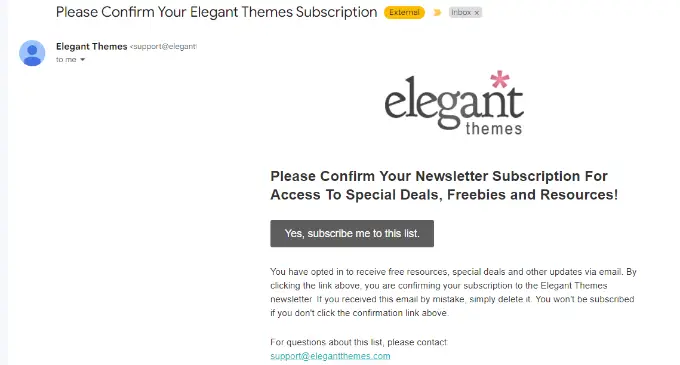
Este método impede que muitos spambots se tornem membros plenos da sua lista de e-mail. Eles não serão contabilizados no total de assinantes quando o serviço de marketing por e-mail cobrar de você.
A adesão dupla também tem muitos outros benefícios:
- Você enviará e-mails apenas para pessoas que realmente desejam estar em sua lista.
- Você não enviará e-mails para endereços que não existem. Isso pode acontecer se alguém digitar incorretamente o endereço de e-mail ao se inscrever.
- Seus e-mails terão maior probabilidade de serem enviados. Alguns provedores de e-mail exigem dupla adesão para entregar e-mails.
Todos os serviços respeitáveis de marketing por e-mail oferecem dupla adesão. Essa configuração geralmente vem habilitada por padrão.
Configurando Double Optin com contato constante
Constant Contact está no topo de nossa lista dos melhores serviços de email marketing. É fácil configurar a adesão dupla para suas listas de contato constante.
Primeiro, você precisa fazer login em sua conta de email marketing do Constant Contact. Em seguida, clique no seu nome no canto superior direito e clique no link ‘Minha conta’.
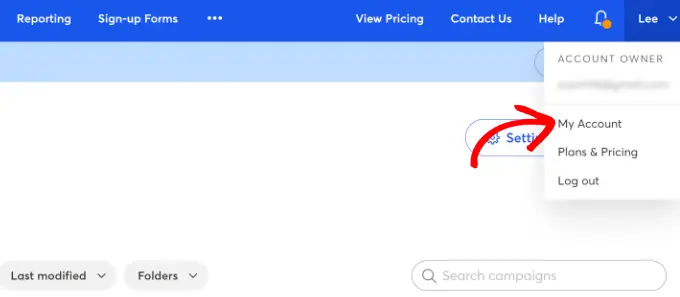
Quando estiver na página Minha conta, basta mudar para a guia ‘Configurações avançadas’.
Em seguida, clique no link ‘Gerenciar’ na seção Gerenciar e-mails de contato. Isso o levará para a página Emails de contato.
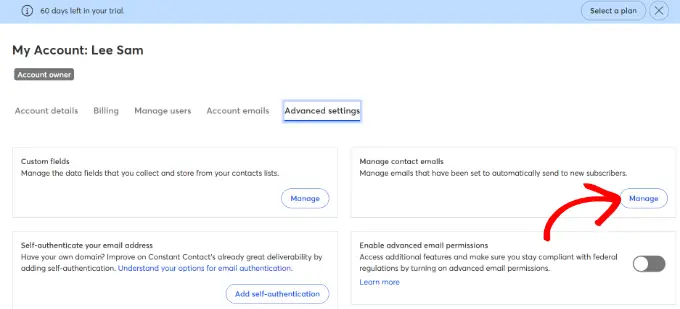
Na página Emails de contato, role para baixo até a seção 'Confirmar aceitação (opção dupla)'.
Aqui, você só precisa clicar no botão ‘Ativar’ para ativar a adesão dupla.
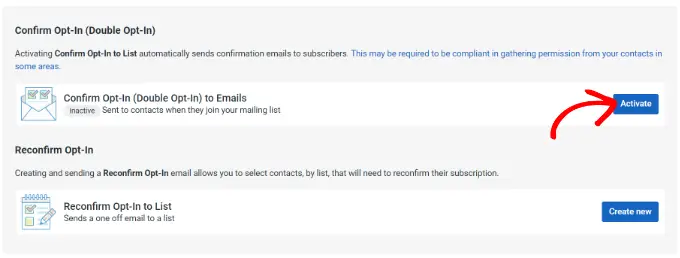
Você verá um pop-up perguntando se deseja continuar.
Basta clicar no botão 'Sim, continuar'.
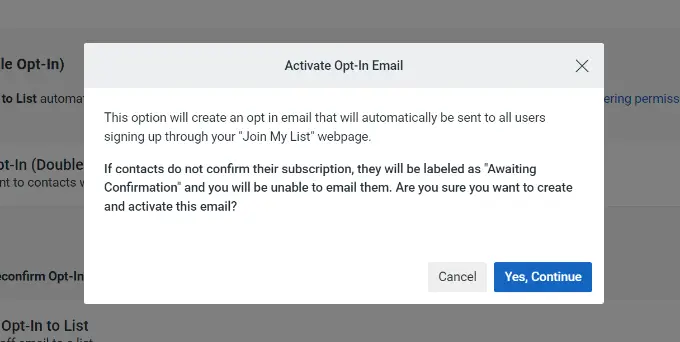
O Constant Contact agora o levará diretamente para o e-mail de confirmação de inscrição.
Você pode editar o texto deste e-mail, se desejar. O provedor de e-mail também oferece várias opções de personalização. Você pode adicionar imagens, botões, vídeos, links sociais para seguir e muito mais.
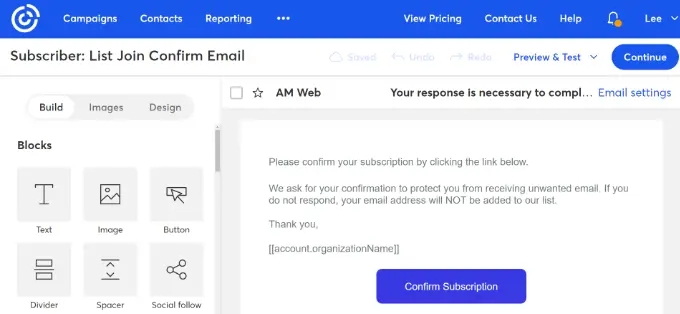
Quando terminar, basta clicar no botão ‘Continuar’ na parte superior.
Na próxima tela, você verá uma prévia do seu e-mail e outros detalhes da campanha. Vá em frente e clique no botão ‘Ativar’ na parte superior.
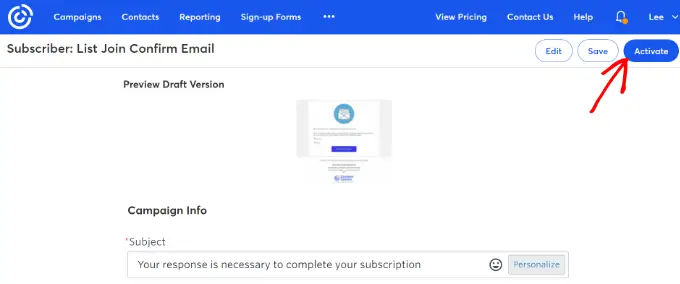
Novos assinantes da sua lista de e-mail agora receberão um e-mail de confirmação. Eles precisam clicar no botão ‘Confirmar assinatura’ para se tornarem membros plenos da sua lista.
O processo é semelhante para outros serviços de email marketing como Drip, Brevo (anteriormente Sendinblue), ConvertKit, Mailchimp, etc.
Infelizmente, alguns spambots são inteligentes o suficiente para clicar em links de e-mail e confirmar sua participação na sua lista. Nesse caso, você pode tentar alguns desses outros métodos para evitar que eles se inscrevam na sua lista de e-mail.
Usando reCAPTCHA em seu formulário de inscrição no boletim informativo
Usar o reCAPTCHA é uma ótima maneira de impedir que spambots preencham seu formulário e entrem em sua lista.
Mostraremos como usar o reCAPTCHA com 2 ferramentas populares: OptinMonster e WPForms.
Usando reCAPTCHA com OptinMonster para evitar spam de inscrição por e-mail
OptinMonster é uma ferramenta popular de geração de leads que você pode usar em seu site WordPress. Ele permite criar uma ampla variedade de formulários de inscrição por e-mail, incluindo pop-ups, formulários deslizantes, formulários embutidos, barras adesivas e muito mais.
Você pode facilmente adicionar um reCAPTCHA aos seus formulários OptinMonster (optins).
Para isso, primeiro você deve se cadastrar no reCAPTCHA do Google e cadastrar seu site lá. Basta seguir nossas instruções passo a passo sobre como usar o reCAPTCHA para obter ajuda com isso.
É fácil integrar o OptinMonster ao Google reCAPTCHA. Basta fazer login em sua conta OptinMonster e clicar no nome do seu perfil. A partir daqui, você pode clicar no link ‘Sites’ no menu suspenso.
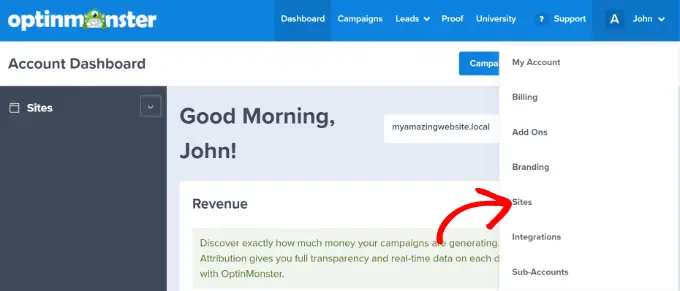
Aqui, você só precisa encontrar seu site na lista.
Em seguida, clique no link ‘Editar’ próximo a ele.
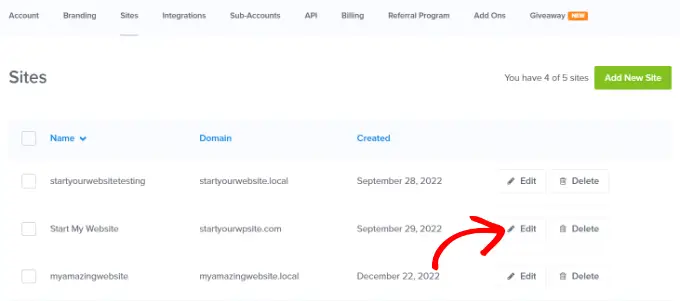
Agora vá em frente e role para baixo até os campos do Google reCAPTCHA.

Copie aqui a chave do site e a chave secreta da sua conta Google reCAPTCHA e insira-as nos respectivos campos no OptinMonster.
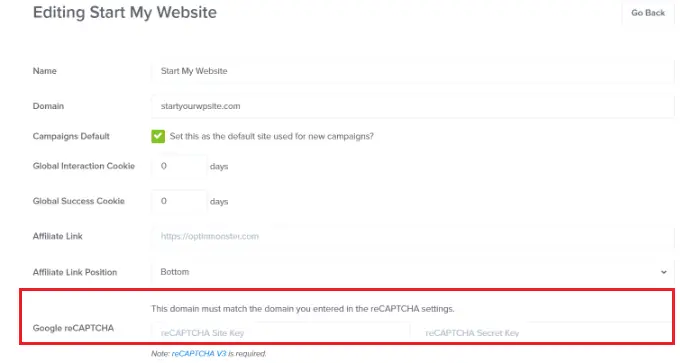
Isso é tudo que você precisa fazer. Todos os formulários de inscrição por e-mail que você criar para esse site agora serão automaticamente protegidos contra spam.
Usando reCAPTCHA com WPForms para evitar spam de inscrição por e-mail
Se você estiver usando WPForms para o formulário de inscrição no boletim informativo, é fácil usar o reCAPTCHA para evitar que bots entrem na sua lista.
Primeiro, você precisa habilitar o reCAPTCHA acessando WPForms »Configurações e clicando na guia ‘reCAPTCHA’.
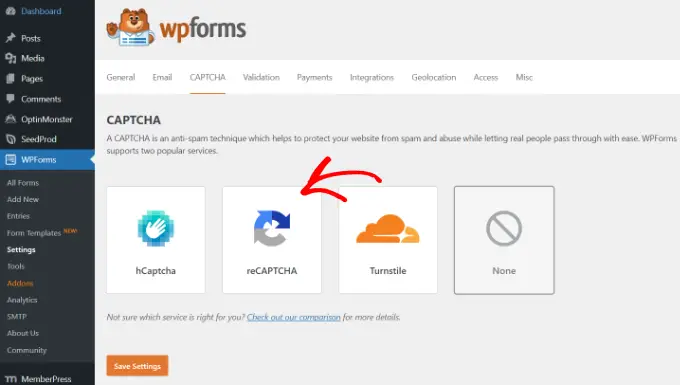
Para fazer isso, você precisará de uma chave do site e uma chave secreta do Google. Basta seguir nossas instruções passo a passo sobre como usar o reCAPTCHA para obter ajuda com isso.
Depois de ativar o reCAPTCHA, edite o formulário de inscrição no boletim informativo.
Você só precisa clicar no campo reCAPTCHA no lado esquerdo.
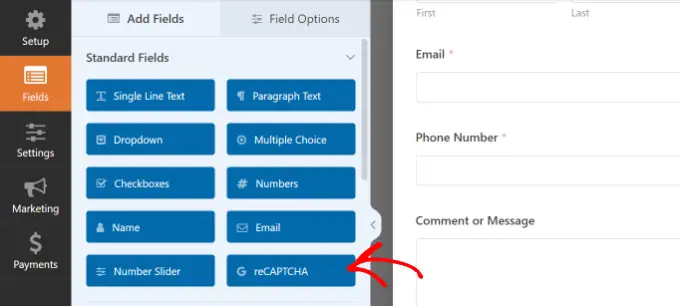
Em seguida, você verá uma mensagem informando que o reCAPTCHA foi habilitado para o seu formulário.
Não se esqueça de salvar as alterações no formulário.
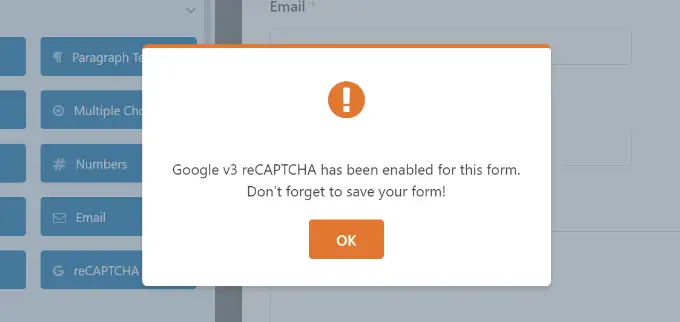
Seu formulário agora terá o logotipo do reCAPTCHA, mostrando que o reCAPTCHA está ativo.
A maioria dos usuários nem notará o reCAPTCHA se você usar a versão invisível como nós. Eles só serão solicitados a concluir um teste reCAPTCHA se o Google achar que eles podem ser um bot.
Usando a verificação inteligente de leads da Emailable
Emailable oferece um serviço de verificação de e-mail que verifica os endereços de e-mail da sua lista. Você pode usar este serviço para remover duplicatas, filtrar endereços de e-mail temporários e descartáveis e verificar se os endereços de e-mail estão ativos.
Para começar, você pode se inscrever criando uma nova conta ou usando sua conta do Google.
Depois disso, Emailable solicitará que você selecione uma fonte para sua lista de e-mail. Você pode arrastar e soltar a lista de contatos do seu computador ou selecionar uma plataforma de email marketing.
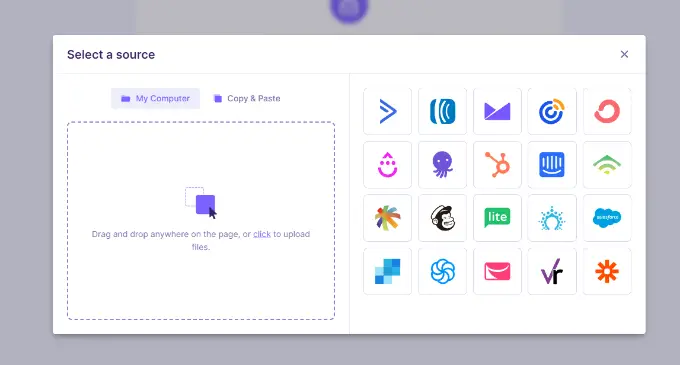
Para este tutorial, selecionaremos a opção Contato Constante.
A seguir, você pode selecionar a lista de e-mail que deseja validar. Por exemplo, escolheremos o grupo 'Interesse Geral' em nossa conta Constant Contact.
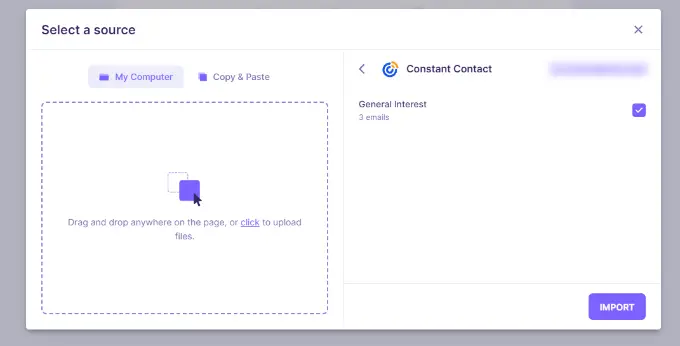
Depois disso, vá em frente e clique no botão ‘Importar’.
Na próxima tela, você pode simplesmente clicar no botão ‘Verificar’ para continuar.
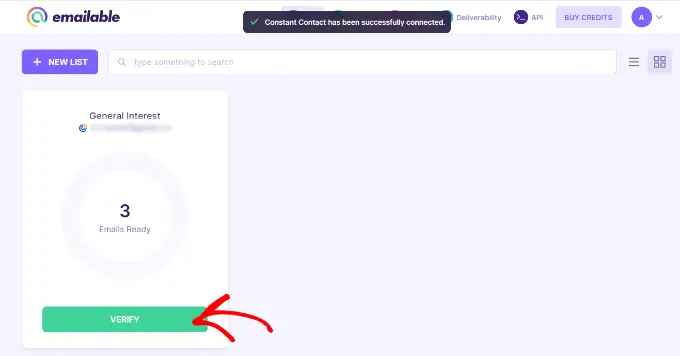
Você receberá um relatório de qualidade gratuito para todas as listas que carregar ou importar para o aplicativo. Ele mostra quais e-mails podem ser entregues e quais são arriscados, duplicados, desconhecidos ou não entregáveis.
Você pode mudar para a guia ‘E-mails’ no menu à esquerda para filtrar esses e-mails.
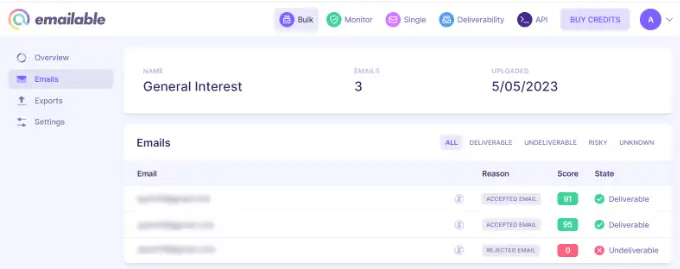
Isso permite que você remova de forma fácil e rápida qualquer spambot da sua lista.
OptinMonster também oferece verificação de leads como um complemento pago. Veja como verificar facilmente um endereço de e-mail com OptinMonster.
Verificando sua lista em busca de endereços de e-mail ou atividades suspeitas
Se não quiser usar um serviço inteligente de verificação de leads, você pode remover manualmente endereços de e-mail suspeitos de sua lista de boletins informativos por e-mail.
Não existe uma maneira perfeita de identificar spambots, mas um dos seguintes indicadores pode ser um bot:
- Eles têm um endereço de e-mail de aparência incomum, talvez com muitos números ou vários pontos.
- Eles abrem 100% dos seus e-mails e clicam em todos os links. Embora possa ser um assinante muito engajado, é provável que seja um bot.
- Eles nunca abriram um e-mail seu, mas são assinantes há muito tempo.
Depois de encontrar endereços de e-mail suspeitos em sua lista, você pode simplesmente excluir esses assinantes.
Mas e se você não tiver certeza se determinados assinantes são pessoas reais ou bots? Você pode marcá-los e enviá-los por e-mail. Peça-lhes que respondam se quiserem permanecer na sua lista. Então, vá em frente e exclua quem não responder.
Para adicionar uma tag a um assinante no Constant Contact, clique na guia ‘Contatos’ e, a seguir, clique na lista escolhida. Em seguida, encontre seu assinante. A maneira mais fácil de fazer isso é pesquisar pelo endereço de e-mail.
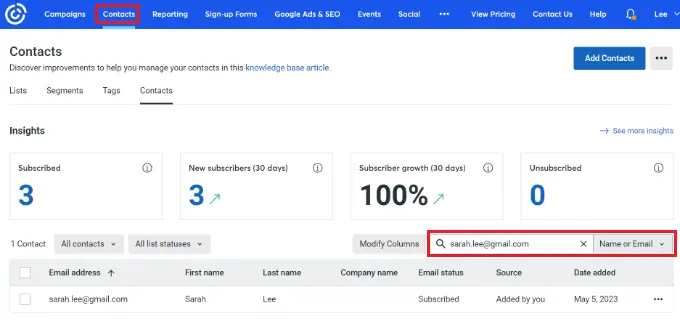
Em seguida, clique nos três pontos à direita dos dados do assinante.
A partir daqui, você pode clicar no link ‘Editar’.
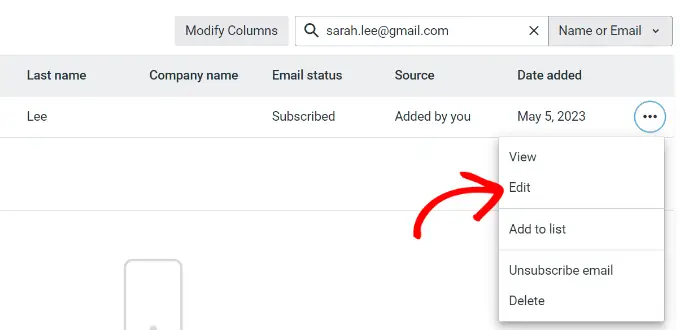
Dica: Se quiser excluir um assinante, você pode fazer isso aqui clicando no link ‘Excluir’.
Agora é hora de adicionar tags na seção ‘Tags’ no lado direito.
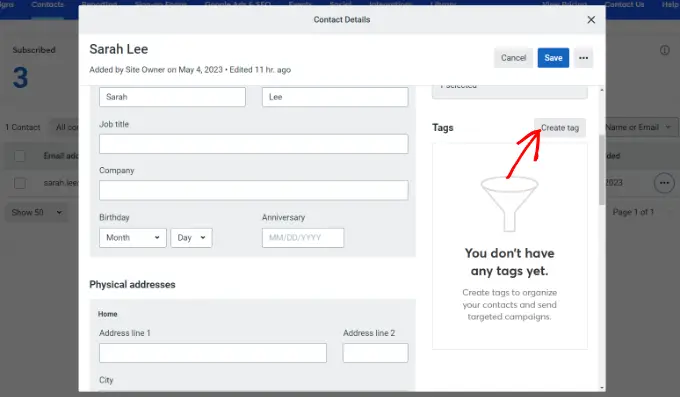
Vá em frente e clique no botão ‘Criar tag’.
Uma nova janela aparecerá. Basta inserir o nome da sua tag e clicar no botão 'Salvar'.
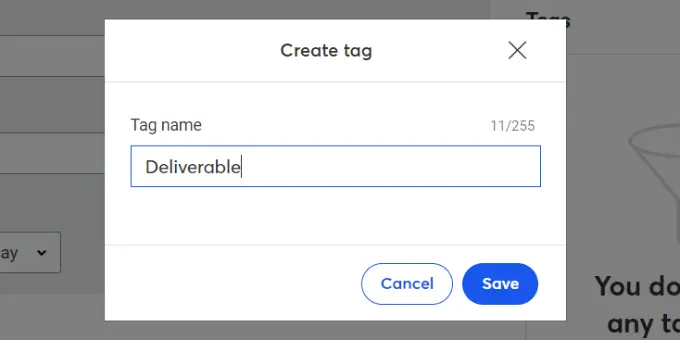
Depois de marcar todos os assinantes que podem ser spambots, vá em frente e crie uma nova campanha.
Antes de enviar a campanha, você pode selecionar destinatários com as tags que acabou de configurar para filtrar e-mails de spam.
Assinantes de spambot de boletins informativos por e-mail podem ser caros e irritantes. Certifique-se de usar pelo menos um dos métodos acima para manter sua lista de e-mail saudável e livre de bots.
Esperamos que este artigo tenha ajudado você a aprender como evitar spam de inscrição em boletins informativos no WordPress. Você também pode querer ver nossas dicas sobre como conseguir mais assinantes de boletins informativos por e-mail e nossa lista das melhores ferramentas de automação de marketing.
Se você gostou deste artigo, inscreva-se em nosso canal no YouTube para tutoriais em vídeo do WordPress. Você também pode nos encontrar no Twitter e no Facebook.
